So schalten Sie Windows Defender aus

- 2511
- 665
- Ilja Köpernick
Es kann einige gültige Gründe geben, warum Sie Windows Defender auf Ihrem Computer ausschalten möchten. Vielleicht stört der Service, während Sie auf Ihrem PC spielen? Oder vielleicht sind Sie ein Entwickler und es erkennt Nicht-Virus-Dateien als Viren?
Es gibt sowohl Vor- als auch Nachteile, um das Feature auszuschalten. Deaktivieren Sie es werden das Problem gestoppt, mit dem Sie derzeit konfrontiert sind, aber es macht Ihren Computer für viele Bedrohungen anfällig.
Inhaltsverzeichnis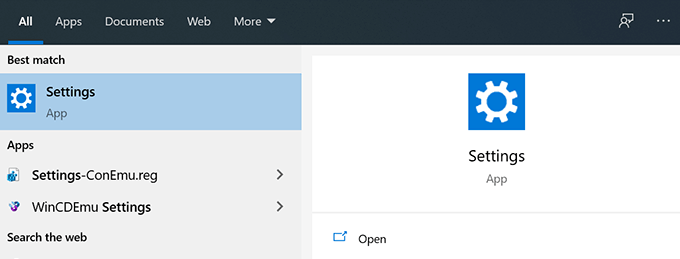
- Klicken Sie auf die Option, die steht Update & Sicherheit auf dem folgenden Bildschirm.
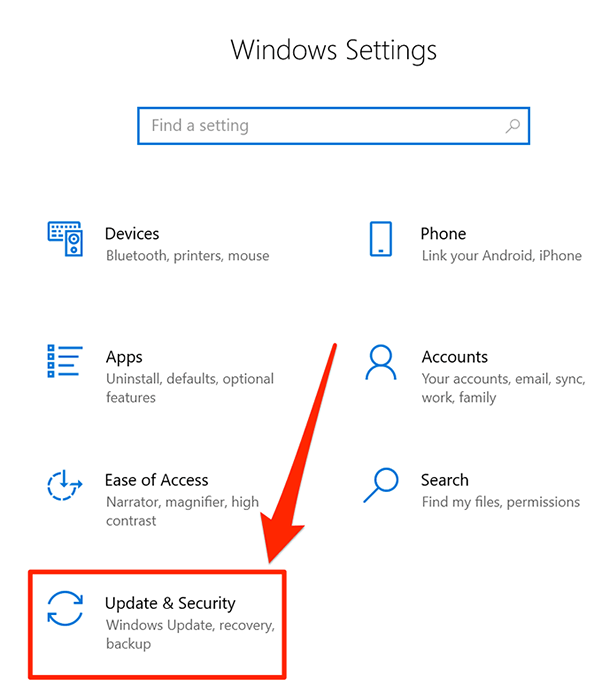
- Wählen Windows -Sicherheit aus den Optionen in der linken Seitenleiste.
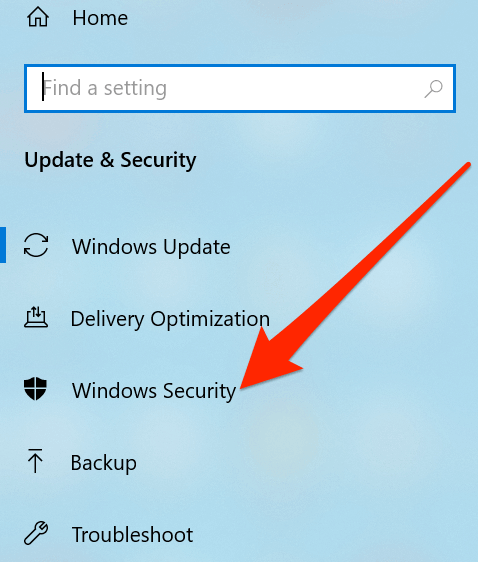
- Klicken Sie auf die Option, die steht Virus- und Bedrohungsschutz auf der rechten Seite.
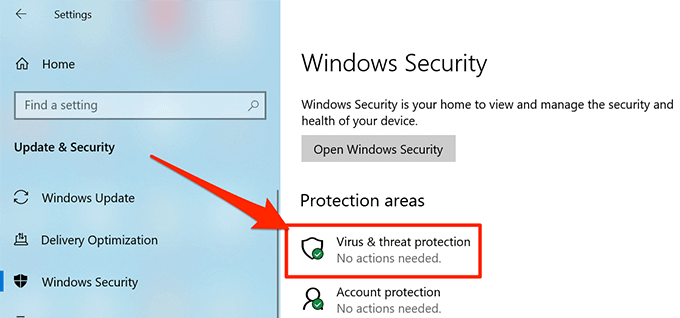
- Auf dem folgenden Bildschirm unter dem Virus- und Bedrohungsschutzeinstellungen Abschnitt klicken Sie auf die Option, die steht Einstellungen verwalten.
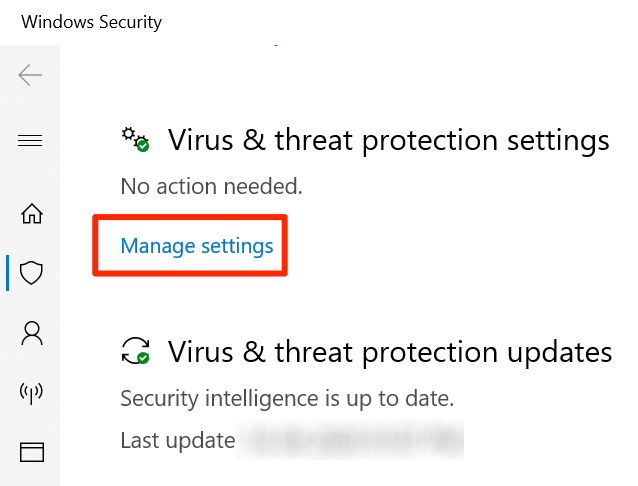
- Der folgende Bildschirm hat mehrere Optionen, die Sie aktivieren und deaktivieren können. Finden Sie die Option, die sagt Echtzeitschutz, das sollte oben sein und es ausschalten.
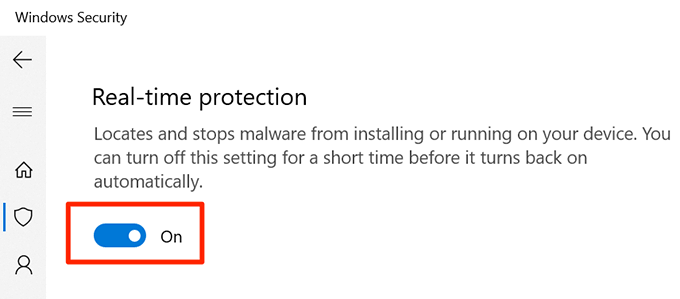
- Sie erhalten eine Eingabeaufforderung, in der Sie gefragt werden, ob Sie der App zulassen möchten, Änderungen an Ihrem Gerät vorzunehmen. Klicke auf Ja und fortsetzen.
- Windows Defender sollte jetzt ausgeschaltet sein und Sie werden es auf Ihrem Bildschirm sehen.
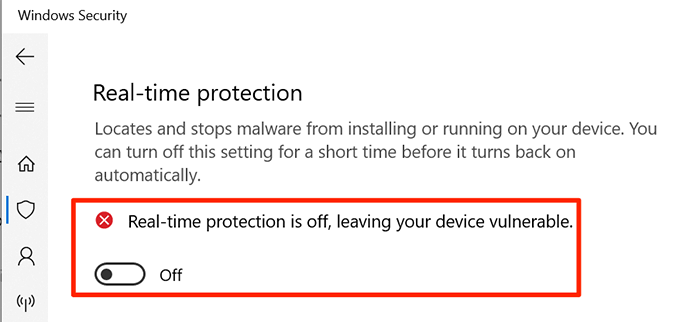
- Wenn Sie es jemals wieder einschalten müssen, aktivieren Sie die Echtzeitschutz Option und es wird aktiviert sein.
Verwenden Sie den Registrierungseditor, um Windows Defender zu deaktivieren
Mit dem Registrierungseditor auf Ihrem Windows -PC können Sie viele Aufgaben ausführen. Sie können es verwenden, um verschiedene Dienste ein- und auszuschalten, den Menüs neue Optionen hinzuzufügen und so weiter. Eine der Funktionen, die es bietet, besteht darin, Windows Defender auf Ihrer Maschine zu aktivieren und zu deaktivieren.
Sie können der Registrierung einen neuen Eintrag hinzufügen, der Windows Defender auf Ihrem Computer ausschaltet. Wenn Sie die Funktion in Zukunft jemals wieder haben möchten, müssen Sie nur den Eintrag aus der Registrierung entfernen und Sie sind alle festgelegt.
Seien Sie während der Bearbeitung der Registrierung vorsichtig, da sich die falschen Einträge ändern können, wie Ihr System fehlfest.
- Drücken Sie die Windows + r Tasten gleichzeitig, um die Run -Box zu öffnen.
- Typ reflikt in der Box und drücken Sie Eingeben Um den Registrierungsredakteur zu eröffnen.
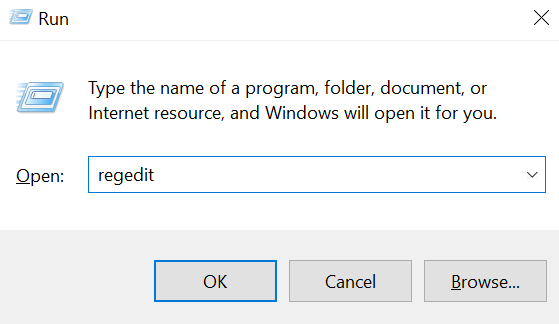
- Klicke auf Ja In der Eingabeaufforderung, die auf Ihrem Bildschirm angezeigt wird, damit die Registrierung bearbeitet werden kann.
- Erweitern Sie beim Öffnen die in der linken Seitenleiste gezeigten Verzeichnisse und gehen Sie zum folgenden Pfad. Hier können Sie den erforderlichen Eintrag hinzufügen.
HKEY_LOCAL_MACHINE \ Software \ Richtlinien \ Microsoft \ Windows Defender - Sobald Sie dort sind, klicken Sie mit der rechten Seite auf den rechten Bereich und wählen Sie Neu gefolgt von DWORD (32-Bit) Wert. Sie können die Registrierung einen neuen Eintrag hinzufügen.
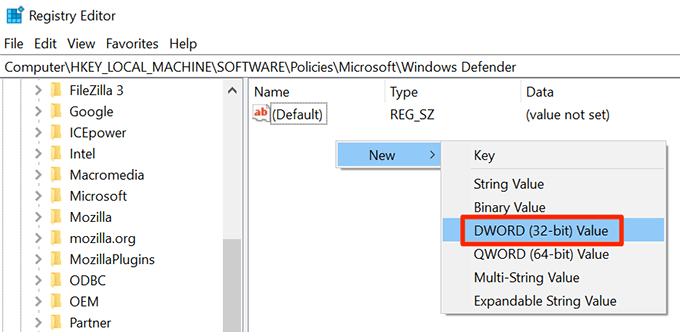
- Eingeben DeSablantTispyware als Name für den Eintrag und Drücken Eingeben. Der Eintrag wird gerettet.
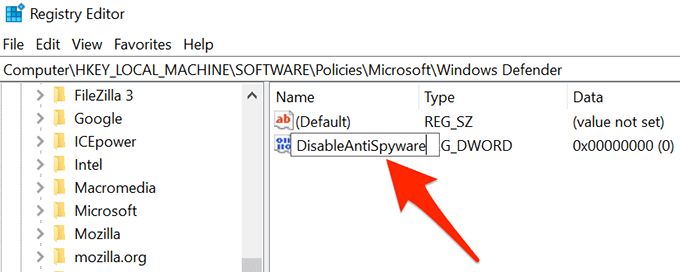
- Doppelklicken Sie auf den Eintrag, um es zu bearbeiten.
- Auf dem Bearbeitungsbildschirm finden Sie ein Feld, das heißt Messwert. Der Standardwert sollte 0 sein. Entfernen Sie das aus dem Feld und geben Sie ein 1 als neuer Wert. Klicken Sie dann auf OK Um die Änderungen zu speichern.
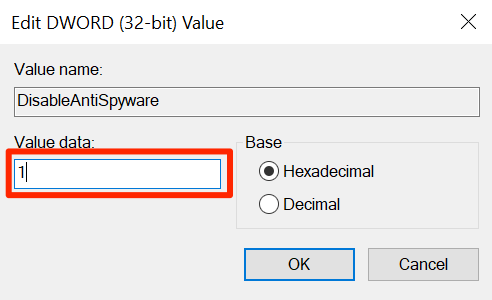
- Verlassen Sie die Registierungseditor auf deinem Computer.
- Öffne das Startmenü, Klicken Sie auf das Power -Symbol und wählen Sie Neu starten. Es startet Ihren Computer neu.
Wenn Ihr Computer wieder aufbaut, ist der Windows -Verteidiger vollständig deaktiviert.
Verwenden Sie Gruppenrichtlinieneditor, um Windows Defender auszuschalten
Wenn Sie die Pro -Version von Windows 10 auf Ihrem Computer ausführen, können Sie eine Option im lokalen Gruppenrichtlinien -Editor ändern, um Windows Defender auszuschalten. Es ist einfacher als die Registrierung zu optimieren und in kürzester Zeit zu tun.
Sie können dieselbe Methode verwenden, um Windows Defender einzuschalten, wenn Sie möchten. In diesem Zeitpunkt müssen Sie die deaktivierte Option auswählen.
- Drücken Sie beide Fenster Und R Tasten gleichzeitig, um die Run -Box zu öffnen.
- Typ gpedit.MSC Im Box auf Ihrem Bildschirm geöffnet und drücken Sie Eingeben. Es wird den lokalen Gruppenrichtlinienredakteur eröffnen.

- Erweitern Sie von der linken Seitenleiste die Option, die besagt Computerkonfiguration.
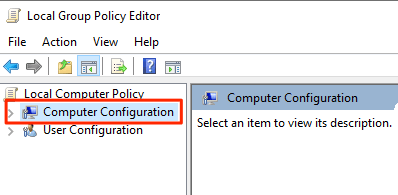
- Einige neue Artikel werden unter der Hauptoption erscheinen. Klicken Sie auf den, der sagt Administrative Vorlagen Als Option, nach der wir suchen, befindet sich dort.
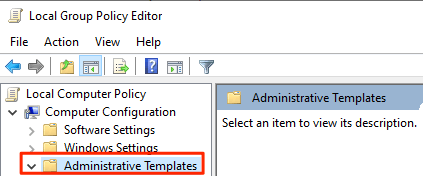
- Klicke auf Windows -Komponenten in der linken Seitenleiste und wählen Sie Windows Defender Antivirus auf der rechten Seite.
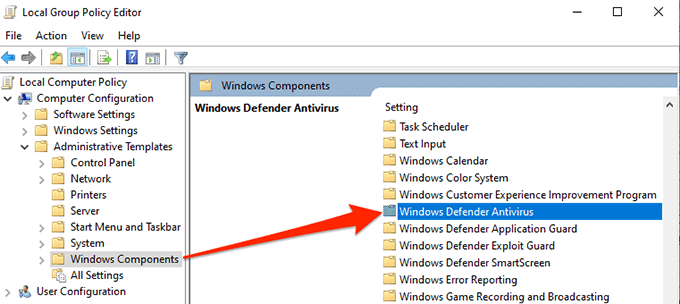
- Finden Sie die Option, die sagt Schalten Sie Windows Defender Antivirus aus auf der rechten Seite und doppelklicken Sie darauf.
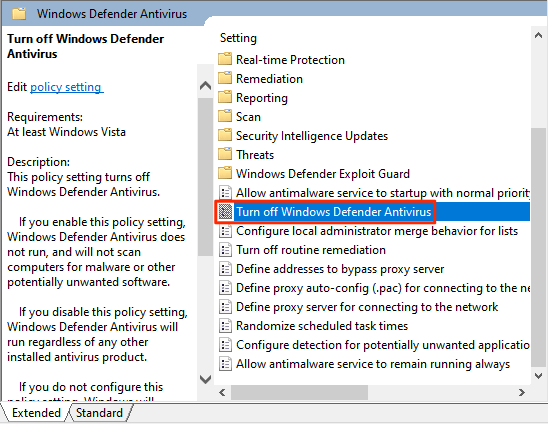
- Eine Box öffnet sich, sodass Sie die Option aktivieren und deaktivieren können. Wählen Sie die Radio-Box für aus Ermöglicht Um die Funktion zu aktivieren. Es ermöglicht die Funktion, die Windows Defender deaktiviert, falls Sie verwirrt sind. Klicken Sie dann auf OK unten, um die Änderungen zu speichern.
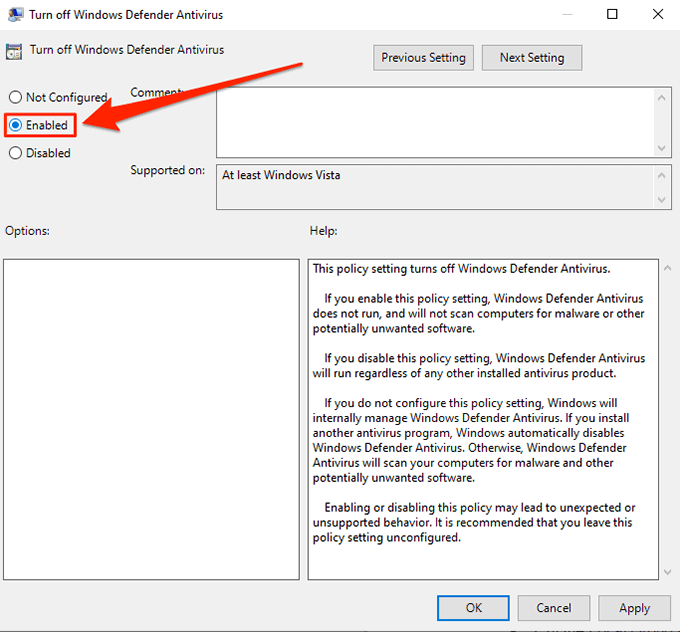
- Verlassen Sie die Lokaler Gruppenrichtlinienredakteur.
- Starte deinen Computer neu.
Windows Defender sollte jetzt so lange deaktiviert bleiben, wie Sie nicht in die oben beschriebenen Optionen eingehen und diese Option umschalten.
Windows Defender ist ein schönes Werkzeug, das Viren und verschiedene andere Bedrohungen in Ihrem System blockiert. Ist dies das Tool, mit dem Sie Ihre Computer schützen können?? Wenn nicht, welche Alternativen verwenden Sie? Wir möchten in den Kommentaren unten wissen.
- « So deinstallieren Sie Microsoft -Teams, wenn es immer wieder installiert wird
- Beste Videobearbeitungssoftware für YouTube -Videos »

